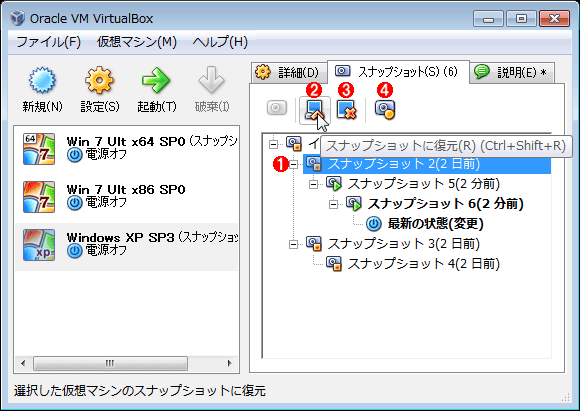第10回 Oracle VM VirtualBoxを使う(後)
スナップショットの管理(2)作成済みのスナップショットの時点に戻るには、スナップショットを選んで、そこへ「復元」させる。 (1)このスナップショットを選択してみる。 (2)これをクリックすると「復元」になる。つまりこのスナップショット2が仮想マシンの現在の状態となり、起動すると、この時点から再開される。 (3)これをクリックするとスナップショットが「削除」される。スナップショット・ツリーの上位や途中にあるものも削除できるが、その場合は、必要に応じて前後のスナップショットとマージされる。ただし手元の環境では、仮想マシンの実行中に削除しようとすると、VirtualBoxそのものがエラーを起こして停止することが何度かあった。スナップショットの削除は、仮想マシンを停止してから行うのがよいと思われる。ちなみにVirtualBoxのバイナリは頻繁に更新されているので(数カ月に一度程度)、不具合などがあった場合は、なるべく最新のバイナリを入手して利用するのがよいだろう。 (4)「詳細」ボタン。スナップショットごとの設定状態や(自分で記入した)コメントなどが確認できる。